原文链接:
Hello,大家好啊!今天给大家带来一篇关于如何通过命令行配置统信UOS系统的启动延时的文章。在某些场景中,调整系统的启动延时可以帮助用户在系统启动过程中获得更多时间进行选择,尤其是当系统中有多个操作系统或特定的启动配置时,设置适当的启动延时尤为重要。本文将详细介绍如何通过命令行调整统信UOS系统中的启动延时,帮助大家更灵活地控制系统启动选项。欢迎大家分享转发,点个关注和在看吧!
启动延时的作用
启动延时(Startup Delay)是指在系统启动时,GRUB引导程序等待用户选择操作系统或其他启动选项的时间。默认情况下,GRUB会在几秒钟后自动启动默认操作系统,但在某些情况下,用户可能需要更多时间来做选择,比如切换到其他系统或者进入恢复模式。通过调整启动延时,我们可以自定义这一等待时间。
1.查看系统信息
pdsyw@pdsyw-PC:~/Desktop$ cat /etc/os-version [Version] SystemName=UOS DesktopSystemName[zh_CN]=统信桌面操作系统ProductType=DesktopProductType[zh_CN]=桌面EditionName=ProfessionalEditionName[zh_CN]=专业版MajorVersion=20MinorVersion=1070OsBuild=11014.101.100pdsyw@pdsyw-PC:~/Desktop$ uname -aLinux pdsyw-PC 4.19.0-arm64-desktop #7114 SMP Fri Sep 20 16:54:56 CST 2024 aarch64 GNU/Linuxcat /etc/os-version:查看系统的详细信息,如操作系统的名称、版本、产品类型等。可以得知正在使用的是统信UOS桌面操作系统的专业版。
uname -a:显示有关操作系统内核的信息,包括内核版本、架构类型(如aarch64表示ARM64架构)等。显示正在使用的Linux内核版本是4.19。
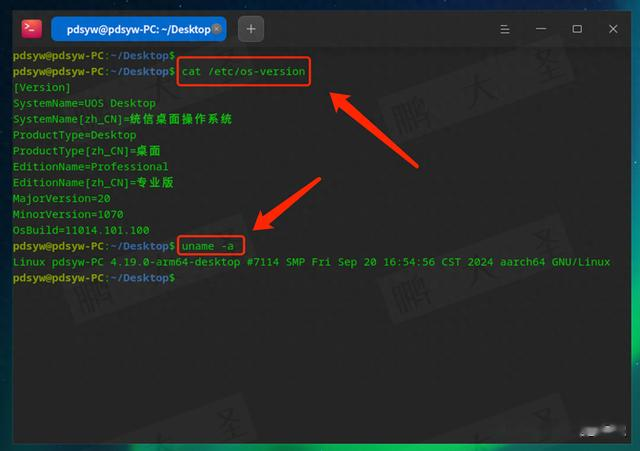
2.查看当前配置
当前系统的启动延时配置为关闭状态。

3.编辑配置文件
pdsyw@pdsyw-PC:~/Desktop$ sudo vim /etc/default/grub.d/11_dde.cfg pdsyw@pdsyw-PC:~/Desktop$ pdsyw@pdsyw-PC:~/Desktop$ cat /etc/default/grub.d/11_dde.cfg # Written by com.deepin.daemon.Grub2DEEPIN_GFXMODE_DETECT=1GRUB_BACKGROUND=/boot/grub/themes/deepin-fallback/background.jpgGRUB_DEFAULT=0GRUB_GFXMODE=4096x2160,2560x1600,1920x1440,1856x1392,1792x1344,2048x1152,1920x1200,1920x1080,1600x1200,1680x1050,1400x1050,1600x900,1280x1024,1440x900,1496x841,1280x960,1366x768,1360x768,1280x800,1280x768,1280x720,1024x768,autoGRUB_THEME=/boot/grub/themes/deepin-fallback/theme.txtGRUB_TIMEOUT=5sudo vim /etc/default/grub.d/11_dde.cfg:使用vim编辑器以管理员身份打开GRUB配置文件11_dde.cfg进行编辑,将GRUB_TIMEOUT=1改为GRUB_TIMEOUT=5。这个文件保存了GRUB启动加载器的相关设置。
cat /etc/default/grub.d/11_dde.cfg:查看编辑后的11_dde.cfg文件的内容。文件中包含的配置项如GRUB_GFXMODE决定了启动菜单的分辨率,GRUB_BACKGROUND设置了背景图片,GRUB_TIMEOUT控制启动菜单的延时(这里为5秒)。

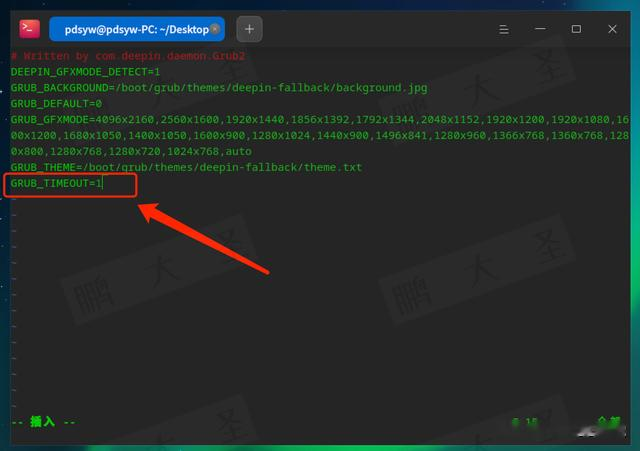

4.更新grub
pdsyw@pdsyw-PC:~/Desktop$ sudo update-grub运行该命令来更新GRUB的配置。GRUB会根据配置文件生成一个新的启动菜单,这个步骤是必需的,以便新配置生效。
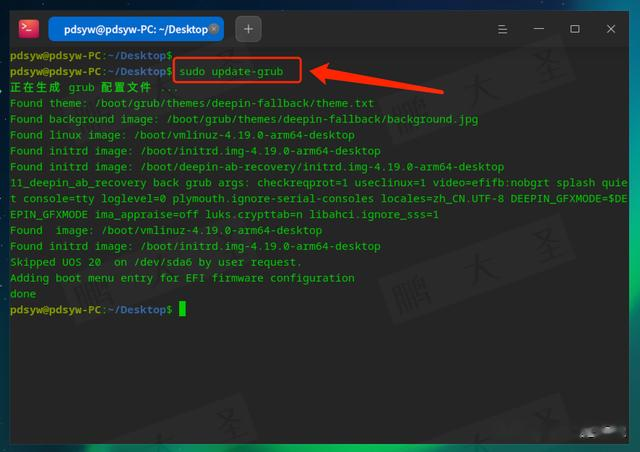
5.重启系统
通过重启系统使修改的GRUB配置生效。

6.grub延时
GRUB的启动延时设置,决定了启动菜单的显示时间。之前的GRUB_TIMEOUT为5秒,在更新配置后会进行更改。

7.查看当前设置
当前系统的启动延时配置为打开状态。
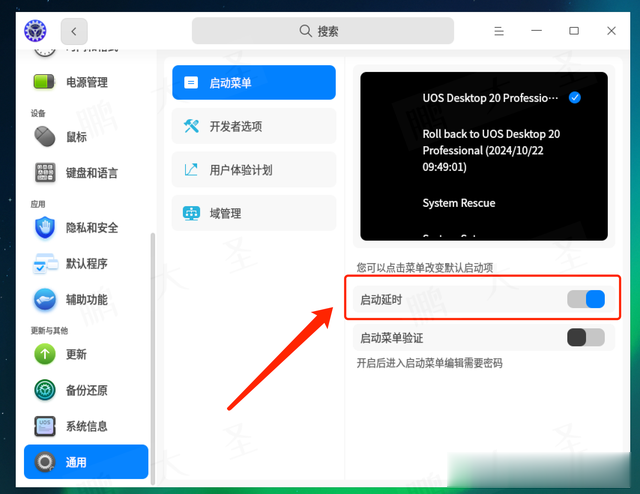
8.修改配置文件
pdsyw@pdsyw-PC:~/Desktop$ sudo vim /etc/default/grub.d/11_dde.cfg pdsyw@pdsyw-PC:~/Desktop$ cat /etc/default/grub.d/11_dde.cfg # Written by com.deepin.daemon.Grub2DEEPIN_GFXMODE_DETECT=1GRUB_BACKGROUND=/boot/grub/themes/deepin-fallback/background.jpgGRUB_DEFAULT=0GRUB_GFXMODE=4096x2160,2560x1600,1920x1440,1856x1392,1792x1344,2048x1152,1920x1200,1920x1080,1600x1200,1680x1050,1400x1050,1600x900,1280x1024,1440x900,1496x841,1280x960,1366x768,1360x768,1280x800,1280x768,1280x720,1024x768,autoGRUB_THEME=/boot/grub/themes/deepin-fallback/theme.txtGRUB_TIMEOUT=1再次编辑GRUB配置文件,修改启动延时,将GRUB_TIMEOUT改为1秒,减少启动菜单的等待时间。
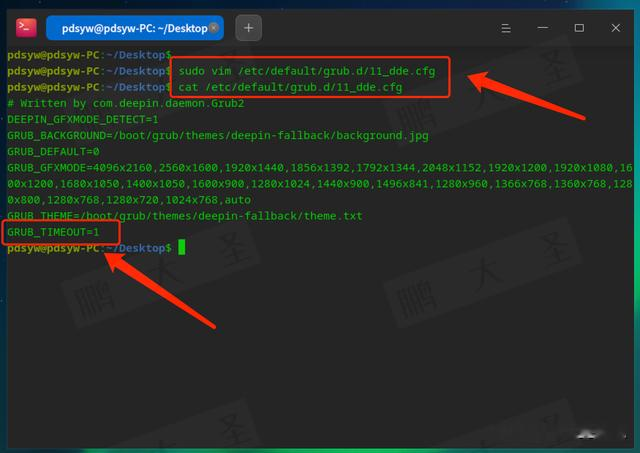

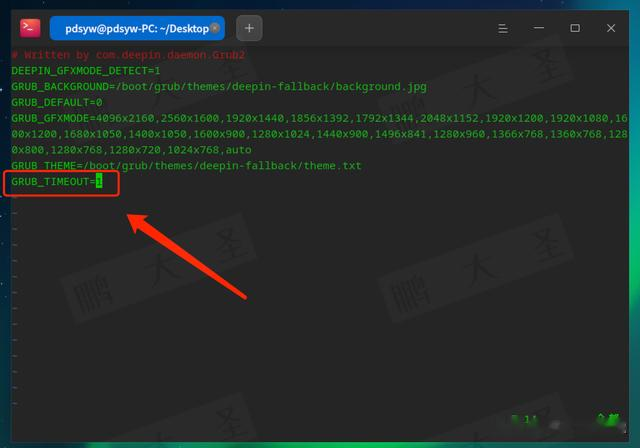
9.更新grub
pdsyw@pdsyw-PC:~/Desktop$ sudo update-grub再一次更新GRUB配置,以确保修改的启动延时(1秒)能够在下一次启动时生效。
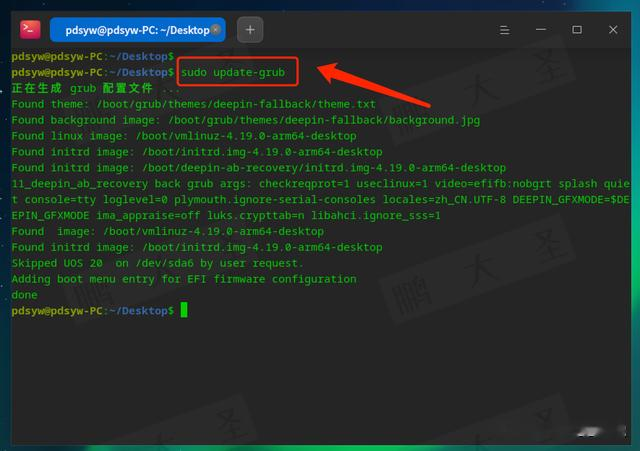
10.重启系统
重启系统以应用新的GRUB配置。
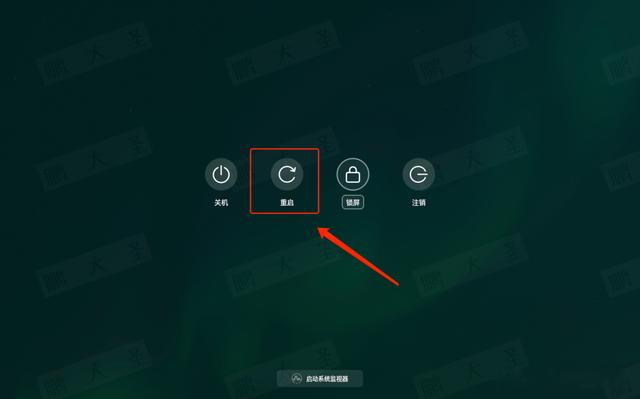
11.查看当前配置
当前系统的启动延时配置为关闭状态。
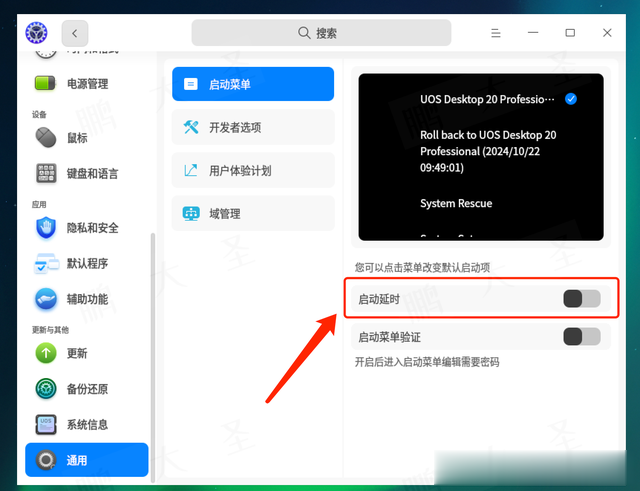
通过本文的介绍,大家应该已经掌握了如何通过命令行在统信UOS系统中配置启动延时。无论是在多操作系统环境下切换,还是为特定场景设置更长的等待时间,合理配置启动延时可以极大提高系统的灵活性和操作效率。如果您觉得这篇文章对您有帮助,别忘了分享、转发,并记得点个关注和在看!感谢大家的阅读,期待您的反馈和交流!
